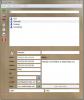Come crittografare la cartella principale di Ubuntu dalla riga di comando usando eCryptfs
La crittografia dell'unità ha lo scopo di proteggere il tuo disco rigido nel caso in cui il tuo computer venga rubato o compromesso con informazioni critiche al suo interno, come credenziali del conto bancario, carta di credito o previdenza sociale numero. Durante l'installazione di Ubuntu 11.10 Oneiric Ocelot, viene fornita un'opzione per crittografare la cartella Home per proteggere file e cartelle. Nel caso in cui non hai selezionato questa opzione durante l'installazione, puoi farlo facilmente usando la riga di comando di ecryptfs-utils. eCryptfs è un file system Linux impilato crittografico, che archivia i metadati crittografici nell'intestazione dei file scritti, per consentire la copia di file crittografati tra host. Il file viene quindi decrittografato usando la chiave corretta nel keyring del kernel Linux.
Per crittografare la cartella Home, aprire a terminale finestra e installa la riga di comando ecryptfs-utils immettendo il comando seguente:
sudo apt-get install ecryptfs-utils
Ora, crittografa la directory Home di un utente usando questo comando. Assicurati di sostituire la parola "nome utente" con il nome dell'utente per il quale desideri crittografare la cartella Home (come mostrato nella schermata seguente).
sudo ecryptfs-migrate-home –u “nome utente”

Nota: Creare una copia di backup completa dei dati non crittografati su un altro sistema o supporto esterno. Questo per garantire che, in caso di errore, sia possibile evitare la perdita di dati ripristinando le modifiche.
Dopo aver immesso il comando sopra, sarà necessario accedere al rispettivo account utente prima di riavviare il sistema, al fine di completare il processo di crittografia. Dopo aver effettuato l'accesso, verrà visualizzata una nuova finestra, fare clic su Esegui questa azione ora.
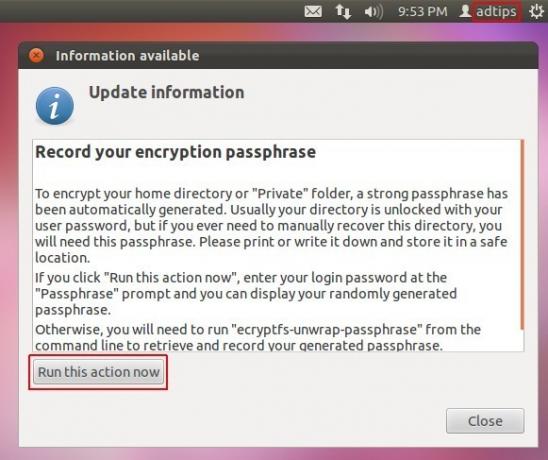
Questo aprirà a terminale finestra, in cui è necessario inserire la password, dopodiché verrà visualizzata una passphrase per la directory Home. Assicurati di salvarlo. Nel caso in cui si dimentichi la passphrase, è possibile recuperarla immettendo il seguente comando in Terminale.
ecryptfs-unwrap-passphrase
Se desideri trovare le istruzioni di crittografia per il tuo account Dropbox, dai un'occhiata al nostro post Qui.
Ricerca
Messaggi Recenti
Come ottenere il monitoraggio della rete in tempo reale su Linux con Netdata
Netdata è uno strumento di monitoraggio del sistema basato su brows...
Kontakter: potente rubrica desktop con ricerca avanzata
Kontakter è una rubrica avanzata per Windows, Mac e Linux. È possib...
Come eseguire il backup di un sito Drupal su Linux
L'uso di Drupal per gestire i tuoi contenuti è un ottimo modo per o...